کاهش مصرف سی پی یو همواره از دغدغههای کاربران بوده و هست. برخی کاربران موفق نشدند راه اثرگذاری برای رفع این مشکل پیدا کنند تا این مشکل را برطرف نمایند. کندی مرورگر فایرفاکس نیز از مشکلات دیگر همین کاربران میباشد که آنان را در زمان استفاده از رایانه با مشکل روبهرو کرده است. در این مطلب، راهکارهایی برای کاهش مصرف سی پی یو و افزایش سرعت مرورگر فایرفاکس آموزش داده میشود. در موقع دانلود، امکان دارد متوجه مصرف بیش از اندازه سی پی یو در مرورگر فایرفاکس و همچنین کند شدن آن شده باشید. برای این مشکل، چندین شیوه برای کاهش مصرف سی پی یو وجود دارد.

راههای کاهش مصرف سی پی یو
برای این منظور پیش هر کاری، راه حلهای ساده زیر را تست کنید.
نخست فعالیتها و کارهای خود را در درون مرورگر فایرفاکس ذخیره نمایید و سپس، مرورگر مذکور را ریاستارت نمایید.
سپس ارزیابی کنید که آیا مرورگر شما آخرین نسخه از مرورگر فایرفاکس را در اختیار دارد یا خیر. در قست منوی مرورگر، مسیر Help > About Firefox را ادامه دهید و بررسی نمایید که آیا بهروزرسانی برای مرورگر وجود دارد یا خیر.
بعداز مراحل بالا رایانه خود را ریاستارت نمایید. با بالا آمدن ویندوز، مرورگر فایرفاکس را باز کرده و مشاهده کنید که آیا مصرف سی پی یو از طریق این سیستم تغییر کرده است یا خیر.
سپس اقدام به بستن بعضی از برگهها یا تبها نمایید. مرورگر فایرفاکس برای هر تب گشوده شده، یک صفحه وب را در حافظه خود ذخیره مینماید. در این حالت به خاطر باز کردن تعداد زیادی تب در مرورگر، مصرف سی پی یو سیستم شما بسیار زیاد خواهد شد. در این وضعیت در باز کردن تبها مراقب باشید و همه تلاش خود را در این خصوص بهکار گیرید.

شیوههای کاهش مصرف سی پی یو
در کنار روشهای ساده مذکور، راههای دیگری نیز برای کاهش مصرف سی پی یو ازطریق مرورگر فایرفاکس وجود دارد.
رفرش کردن
امکان دارد رفرش کردن یا تازه کردن مرورگر فایرفاکس به رفع بسیاری از مشکلات در این مرورگر یاری کند بنابراین این کار را انجام دهید. با این شیوه، شما با حفظ اطلاعاتی مثل پسوردها و بوکمارکها، حالت مرورگر را دوباره به وضعیت پیشفرض باز میگردانید.
برای رفرش کردن مرورگر فایرفاکس، مسیر about:support را ادامه دهید و بعد روی دکمه Refresh Firefox فشار دهید.

راهاندازی در حالت عیب یابی یا Troubleshoot
امکان دارد نصب چندین افزونه یا اکستنشن و تم روی مرورگر فایرفاکس سبب مصرف بیش از حد سی پی یو و منابع دیگر ازطریق مرورگر شود. نصب یک افزونه یا تم عامل مصرف زیاد منابع خواهد شد در این حالت شما باید مرورگر فایرفاکس را در وضعیت عیبیابی نصب نمایید. برای راهاندازی حالت عیب یابی مرورگر فایرفاکس مراحل زیر را انجام دهید.
ابتدا منوی مرورگر را باز کنید. در مرحله دوم به سمت Help > Troubleshoot Mode حرکت کنید. در مرحله سوم در پنجره ظاهر شده، روی دکمه Restart را فشار دهید.

راهاندازی در حالت عیبیابی یا Troubleshoot
راهاندازی مرورگر فایرفاکس در حالت عیب یابی یا Troubleshoot به روش زیر انجام میشود.
مرورگر فایرفاکس در این حالت بدون افزونهها، تمها و پیکربندیها نصب میشود. در این حالت، شما متوجه خواهید شد که آیا مرورگر از منابع کمتری بهره میبرد یا خیر. در صورتیکه از منابع کمتری بهره میبرد، در این حالت، یکی از افزونهها یا تمها عامل مصرف بیش از حد سی پی یو توسط مرورگر خواهد بود.

فعالکردن حالت Strict
مرورگر فایرفاکس 3 حالت برای محافظت از ردیابی در اختیار دارد که شامل حالت استاندارد، حالت سفارشی و حالت سختگیرانه میباشد. به صورت پیشفرض، حالت مذکور در مرورگر فایرفاکس روی حالت استاندارد تعبیه شده است. البته قادر خواهید بود آن را روی حالت سختگیرانه نیز بگذارید تا کوکیها، ردیابها و محتواهای بین سایتی بیشتری را ببندند.
عمل مذکور باعث کاهش مصرف سی پی یو توسط مرورگر میشود. همچنین این کار به افزایش سرعت مرورگر ختم خواهد شد. برای فعال کردن حالت سختگیرانه مراحل زیر را انجام دهید.
- منوی مرورگر فایرفاکس را باز کرده و به بخش Settings مراجعه کنید.
- در منوی سمت چپ، گزینه Privacy & Security را بزنید.
- به قسمت Enhanced Tracking Protection مراجعه کنید و گزینه Strict را فشار دهید.
افزایش سرعت سختافزاری
فعال کردن قابلیت افزایش سرعت سختافزاری یا Hardware Acceleration توسط مرورگر یادشده از مراحل دیگری است که باید اجرا شود.
با فعال کردن قابلیت افزایش سرعت سختافزاری، شما مرورگر را مجبور خواهید کرد تا بهجای سی پی یو، از GP رایانه بهره ببرد. قابلیت یاد شده در موقعی که رایانه شما مشغول مدیریت کردن ابزارهایی با شدت گرافیکی بالایی میباشد، بسیار مفید خواهد بود. برای فعال کردن این قابلیت باید فرآیند زیر دنیال شود.
- بعداز بازکردن مرورگر فایرفاکس به قسمت Settings مراجعه کنید
- از منوی ظاهر شده در بخش چپ، قسمت General را کلیک نمایید.
- سپس به قسمت Performanceمراجعه کنید و تیک گزینه Use recommended performance settings را پاک کنید.
- در این مرحله گزینه Use hardware acceleration when available را فشار دهید.
برای فعال کردن قابلیت افزایش سرعت سختافزاری یا Hardware Acceleration در مرورگر فایرفاکس باید به موارد زیر توجه کنید.
در ابتدا باید گفت که شیوه عملکرد قابلیت افزایش سرعت سختافزاری بستگی به جی پی یو رایانه شما دارد. چنانچه رایانه شما، از جی پی یو ضعیف یا قدیمی برخوردار باشد، احتمال دارد خیلی به نتایج دلخواهی نرسید.
- بهره بردن از ابزارها یا Tools مرورگر فایرفاکس
Task Manager مرورگر فایرفاکس، به ابزاری میگوید که شما در این محیط قادر خواهید بود اطلاعاتی در خصوص تبهای مشغول اجرا و افزونهها را رویت کنید. برای استفاده از آن ابتدا به منوی مرورگر رفته و بعد مسیر More tools > Task Manager را ادامه دهید.

ابزارها یا Tools مرورگر فایرفاکس
اینجا هر تب و افزونه و مقدار مصرف آنها میتوانید از منابع آن مشاهده کنید. چنانچه تب یا افزونهای در حال مصرف بیش از حد از منابع میباشد، شما به آسانی قادر خواهید بود آن را مسدود کنید.
علاوهبراین مرورگر فایرفاکس یک قابلیت داخلی دارد که به شما امکان میدهد تا مصرف سی پی یو را کاهش دهید. نخست به مسیر about:memory بروید و بعد روی Minimize memory usage کلیک نمایید.
- تغییر Content Process Limit
در مرورگر فایرفاکس، شما قادر خواهید بود فرآیندهای محتوا انتخاب نمایید. مزایای داشتن فرآیندهای محتوایی بیشتر این است که در موقع باز شدن تبهای زیاد، عملکرد و کارآیی مرورگر مطلوب است ولی از حافظه بیشتری مصرف میکند. برای تشکیل یک محدویت فرآیند محتوا و کاهش مصرف حافظه در مرورگر باید مراحل زیر انجام شود.
- مرورگر فایرفاکس را باز کرده و به بخش Settings مراجعه کنید.
- روی قسمت General کلیک کرده و به بخش Performance مراجعه کنید.
- تیک گزینه Use recommended performance settings را حذف کنید.
- از منوی کشویی در کنار Content process limit بهره ببرید تا یک عدد جدید و پایین برای فرآیندهای محتوا انتخاب نمایید.
- مرورگر فایرفاکس را ریاستارت نمایید.
- فایل پروفایل ذخیرهشده را پاک نمایید
مرورگر فایرفاکس اطلاعات مرتبط به جستوجوی شما را در داخل فایل پروفایل شما ذخیره مینماید. پوشه مذکور دارای اطلاعاتی درباره همه تغییرات شما در مرورگر و تمام اطلاعات ذخیره شده مثل پسوردها میباشد.
در صورتیکه این قابلیت بسیار عالی میباشد ولی چنانچه یکی از فایلها خراب شده باشد، امکان دارد منجر به افزایش مصرف سی پی یو شود. تنها راه حل نیز حذف فایل content-prefs.sqlite خواهد بود. برای انجام این کار مراحل زیر را انجام دهید.
- به بخش منوی مرورگر فایرفاکس مراجعه کرده و مسیر Help > More troubleshooting information را دنبال کنید.
- در قسمت Application Basics، بخش Profile Folder را بیابید و روی دکمه Open Folder در کنار آن کلیک نمایید.
- برای همیشه فایل content-prefs.sqlite را پاک کنید.
- مرورگر فایرفاکس را ریاستارت نمایید.

برای حذف فایل پروفایل
چنانچه قادر نیستید مرورگر فایرفاکس خود را باز نمایید، کماکان قادر خواهید بود از طریق راهکار زیر، فایل مذکور را پاک کنید.
- کلیدهای Windows key + R را بگیرید تا برنامه Run باز شود.
- عبارت %APPDATA%MozillaFirefoxProfiles را تایپ کرده و سپس اینتر بزنید.
- روی پروفایل موردنظر، دو بار کلیک نمایید. چنانچه فقط یک پروفایل وجود داشت، باید در قسمتی از اسم آن، عبارت default وجود داشته باشد.
- بعداز این مرحله فایل content-prefs.sqlite را بیابید و به طور دائمی پاک نمایید.

نتیجهگیری
به طور قطع با استفاده از راهکارهای بالا، میتوانید مشکل را رفع نمایید و مصرف سی پی یو در مرورگر فایرفاکس خود را به نقطه مطلوب برسانید. چنانچه همه راهکارهای بالا را تست کردید و کماکان شاهد مصرف بیش از حد سی پی یو توسط مرورگر فایرفاکس هستید، باید به فکر ارتقای رایانه خود باشید.
علی حبیبی

 خبر قبلی
خبر قبلی
 خبر بعدی
خبر بعدی





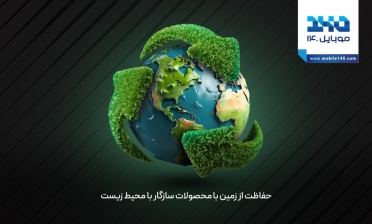









شما هم میتوانید در مورد این کالا نظر بدهید
برای ثبت نظرات، نقد و بررسی شما لازم است ابتدا وارد حساب کاربری خود شوید.
افزودن نظر جدید